Google Chrome kian waktu perbaikannya semakin nampak terutama untuk kecepatan dan fitur-fiturnya, semua dilakukan untuk memenuhi kepuasan para penggunanya mungkin juga untuk menyaingi para pesaingnya seperti Mozilla Firefox :). Oh ya postingan kali ini sebagai lanjutan dari postingan sebelumnya Private Browsing atau Incognito: Cara Aman Menjelajah Web dan Jadikan Mozilla Firefox Private Mode Sebagai Default, nah kali ini yang akan kita bahas bagaimana cara menjadikan Google Chrome Mode Penyamaran sebagai Default Browser.
Mode penyamaran tempat kita dapat menelusuri internet tanpa perlu khawatir Google Chrome akan menyimpan situs yang dikunjungi, juga dapat membuka banyak tab dalam mode penyamaran dan menavigasi bolak-balik antar halaman yang dikunjungi. Saat kita menutup tab tersebut, Google Chrome tidak akan menyimpan situs yang telah dikunjungi.
Google Chrome tidak akan menyimpan rekaman file unduhan dalam mode penyamaran. Namun, file yang diunduh akan disimpan di komputer dan tetap bisa kita akses meskipun setelah tab penyamaran ditutup. Let'go langsung menuju tekape saja sob.
Google Chrome tidak akan menyimpan rekaman file unduhan dalam mode penyamaran. Namun, file yang diunduh akan disimpan di komputer dan tetap bisa kita akses meskipun setelah tab penyamaran ditutup. Let'go langsung menuju tekape saja sob.
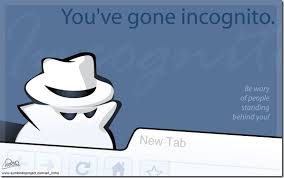
Cara membuka mode penyamaran Google Chrome :



No comments: